แก้ไขข้อผิดพลาด Play Store DF-DFERH-01
เผยแพร่แล้ว: 2021-09-22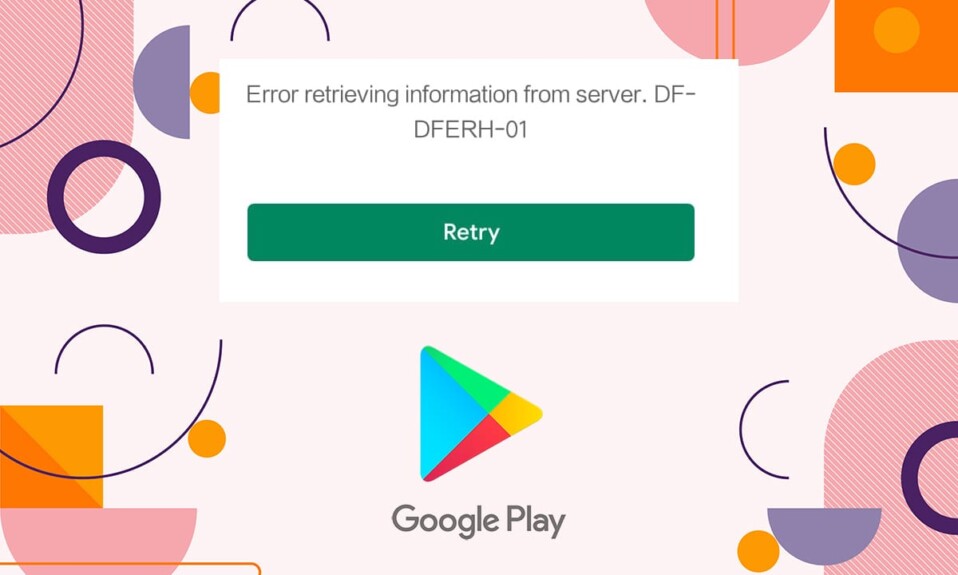
ระบบปฏิบัติการ Android เช่นเดียวกับระบบปฏิบัติการอื่น ๆ มีความท้าทายด้านเทคนิคและซอฟต์แวร์เป็นของตัวเอง สิ่งนี้ค่อนข้างน่าหงุดหงิดและไม่สะดวกสำหรับผู้ใช้ สิ่งเหล่านี้บางส่วนมักจะหายไปเอง ส่วนมากจะได้รับการแก้ไขด้วยการรีบูตอุปกรณ์ Android อย่างง่าย ในขณะที่คนอื่นต้องการแนวทางที่ละเอียดยิ่งขึ้นในการแก้ไข ข้อผิดพลาด Play Store DF-DFERH-01 อาจปรากฏขึ้นบนสมาร์ทโฟน Android ของคุณแบบสุ่มในขณะที่ใช้ Google Play Store บ่งชี้ถึงปัญหาในการดึงข้อมูลที่จำเป็นจากเซิร์ฟเวอร์ มันสามารถทำให้เกิดความผิดพลาดและการหยุดชะงัก หากข้อผิดพลาดหายไปเอง แสดงว่าคุณเป็นหนึ่งในผู้โชคดีไม่กี่คน อย่างไรก็ตาม หากยังคงมีอยู่เป็นเวลานาน คุณจะต้องแก้ไข อ่านด้านล่างเพื่อเรียนรู้วิธีแก้ไขข้อผิดพลาด DF-DFERH-01 Play Store
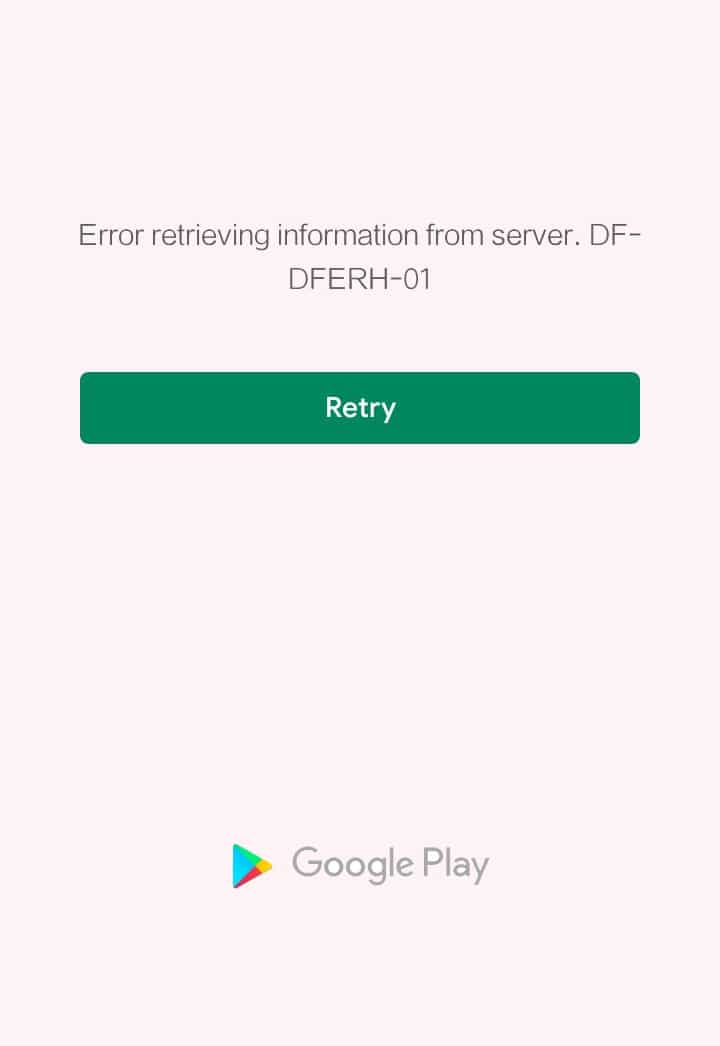
สารบัญ
- วิธีแก้ไขข้อผิดพลาด Play Store DF-DFERH-01
- วิธีที่ 1: รีสตาร์ทอุปกรณ์ Android ของคุณ
- วิธีที่ 2: ลบไฟล์แคชเก่า
- วิธีที่ 3: ถอนการติดตั้งการอัปเดต Google Play
- วิธีที่ 4: อัปเดต Google Play Store
- วิธีที่ 5: รีเซ็ตบัญชี Google ของคุณ
- วิธีที่ 6: อัปเดต Android OS
วิธีแก้ไขข้อผิดพลาด Play Store DF-DFERH-01
หมายเหตุ: เนื่องจากสมาร์ทโฟนไม่มีตัวเลือกการตั้งค่าเหมือนกัน และแตกต่างกันไปตามผู้ผลิต ดังนั้นโปรดตรวจสอบการตั้งค่าที่ถูกต้องก่อนทำการเปลี่ยนแปลงใดๆ
วิธีที่ 1: รีสตาร์ทอุปกรณ์ Android ของคุณ
การรีสตาร์ทอุปกรณ์เป็นวิธีที่ถูกประเมินต่ำที่สุด ซึ่งเป็นวิธีที่สะดวกและน่าเชื่อถือที่สุดในการแก้ไขข้อผิดพลาดนี้ ง่ายๆ ดังนี้
1. กดปุ่ม Power ค้างไว้จนกระทั่ง ตัวเลือก Power ปรากฏขึ้น
2. ตอนนี้ เลือกตัวเลือก ปิดเครื่อง ดังที่แสดงด้านล่าง
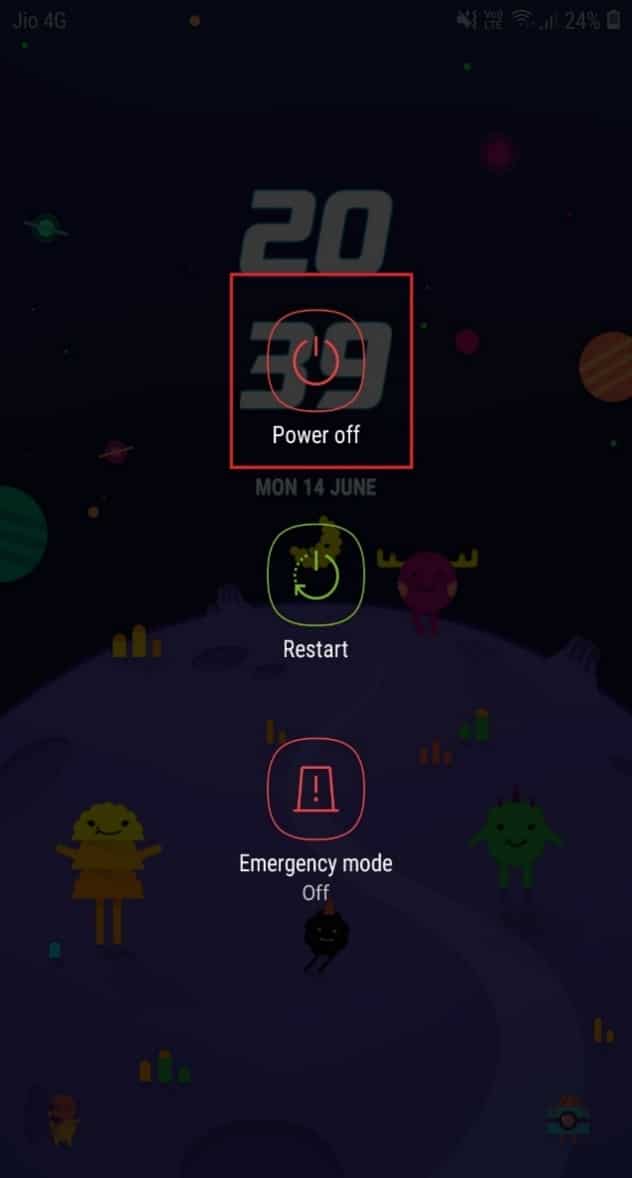
3. หลังจากนั้น รอ สักครู่
4. ในการเปิดสมาร์ทโฟนของคุณอีกครั้ง ให้กดปุ่มเปิด/ ปิด ค้างไว้
5. เปิด Play Store หลังจากรีสตาร์ทอุปกรณ์ของคุณ
วิธีที่ 2: ลบไฟล์แคชเก่า
ไฟล์แคชที่ล้าสมัยและเสียหายเป็นคำเชิญที่เปิดกว้างสำหรับปัญหาต่างๆ เช่น ข้อผิดพลาด DF-DFERH-01 การลบแคชของแอปโดยทั่วไปจะช่วยแก้ไขข้อผิดพลาด Play Store DF-DFERH-01 ใช้ขั้นตอนเหล่านี้เพื่อลบแคชในสมาร์ทโฟนหรือแท็บเล็ต Android ของคุณ:
1. เปิด การตั้งค่า อุปกรณ์บนสมาร์ทโฟน Android ของคุณ
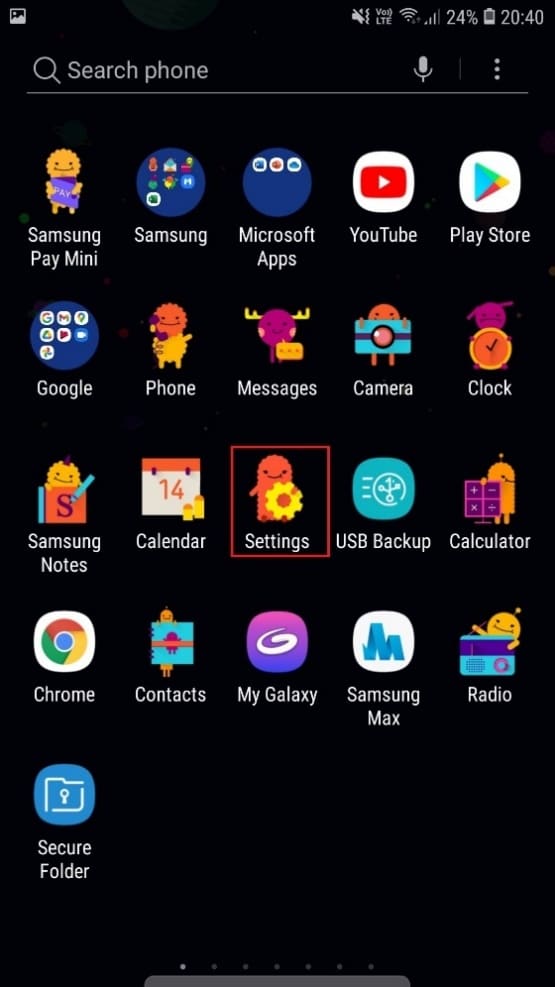
2. ไปที่ แอ พตามที่แสดง
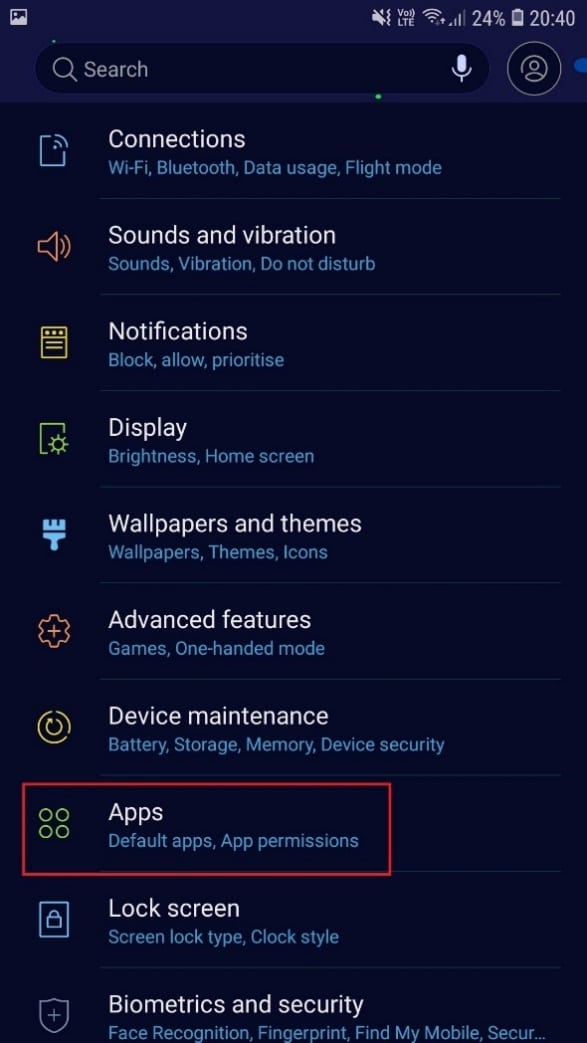
3. เลือก แอปทั้งหมด ค้นหาและเปิด Google Play Store จากรายการที่ระบุดังที่แสดงด้านล่าง
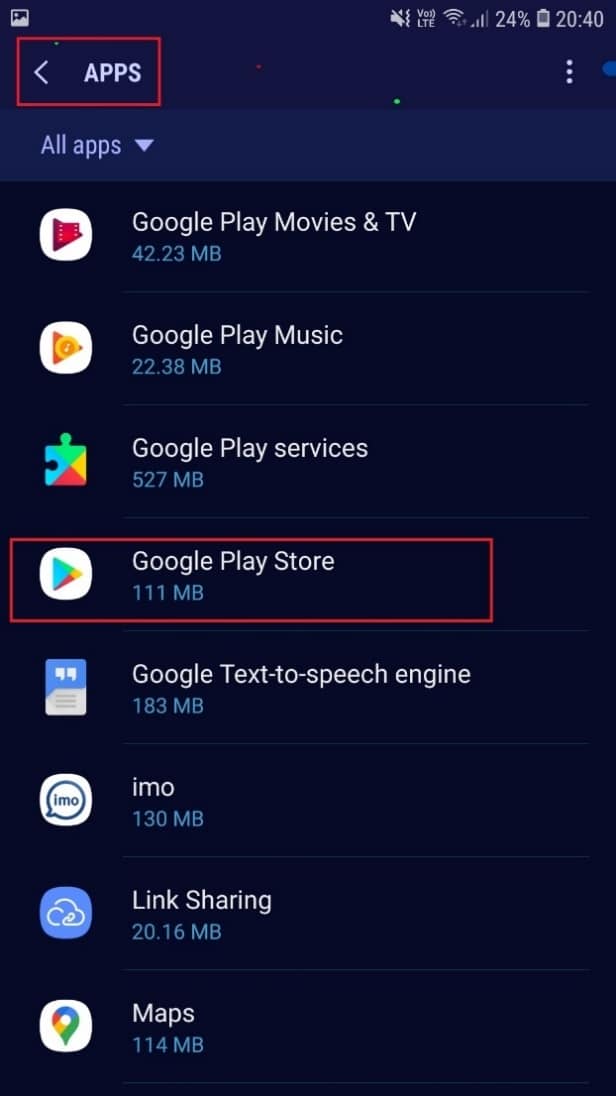
4. ตอนนี้แตะที่ตัวเลือกที่กำหนดทีละตัว
5. แตะ FORCE STOP ดังที่แสดง
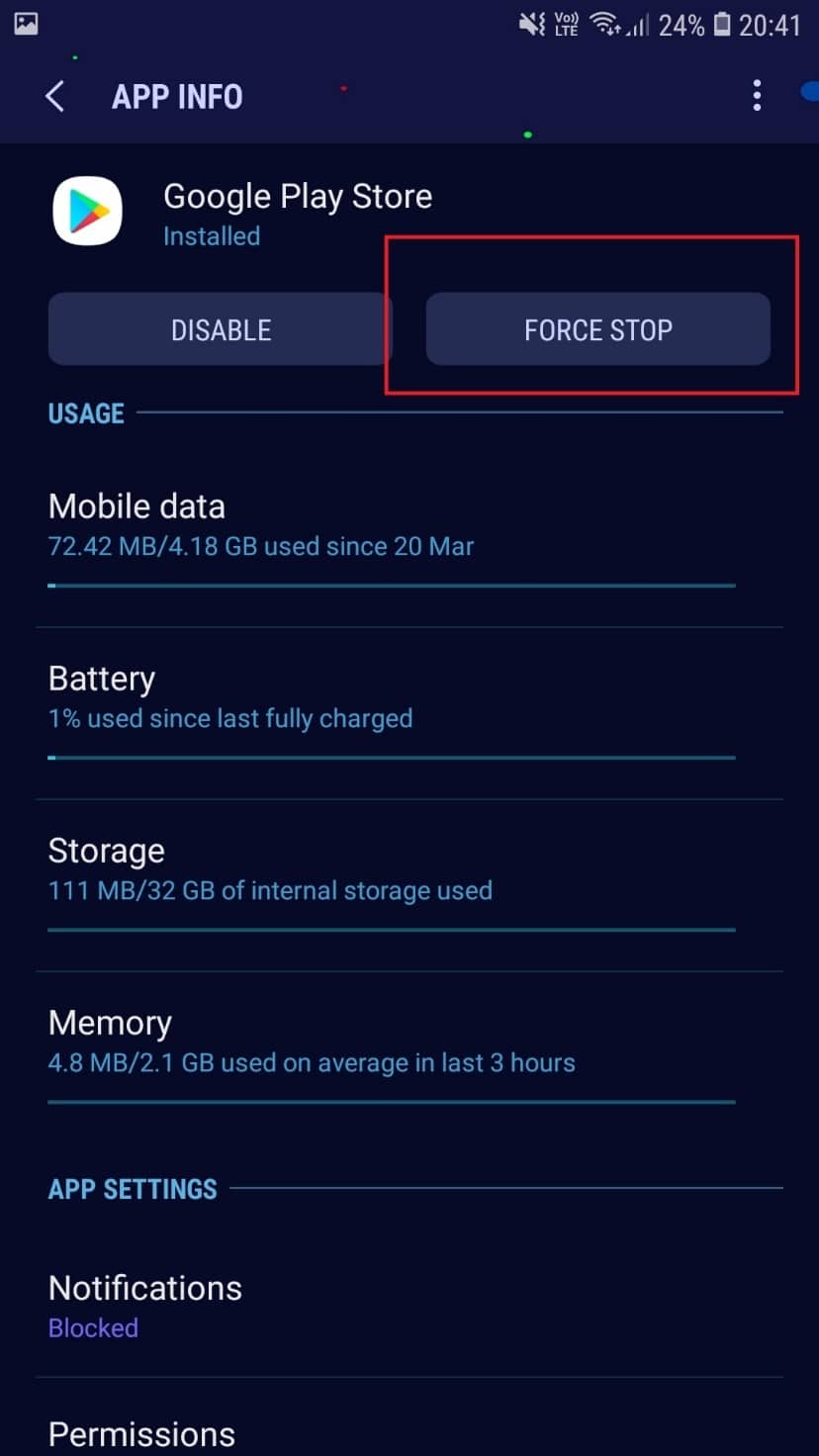
6. จากนั้นแตะ CLEAR CACHE
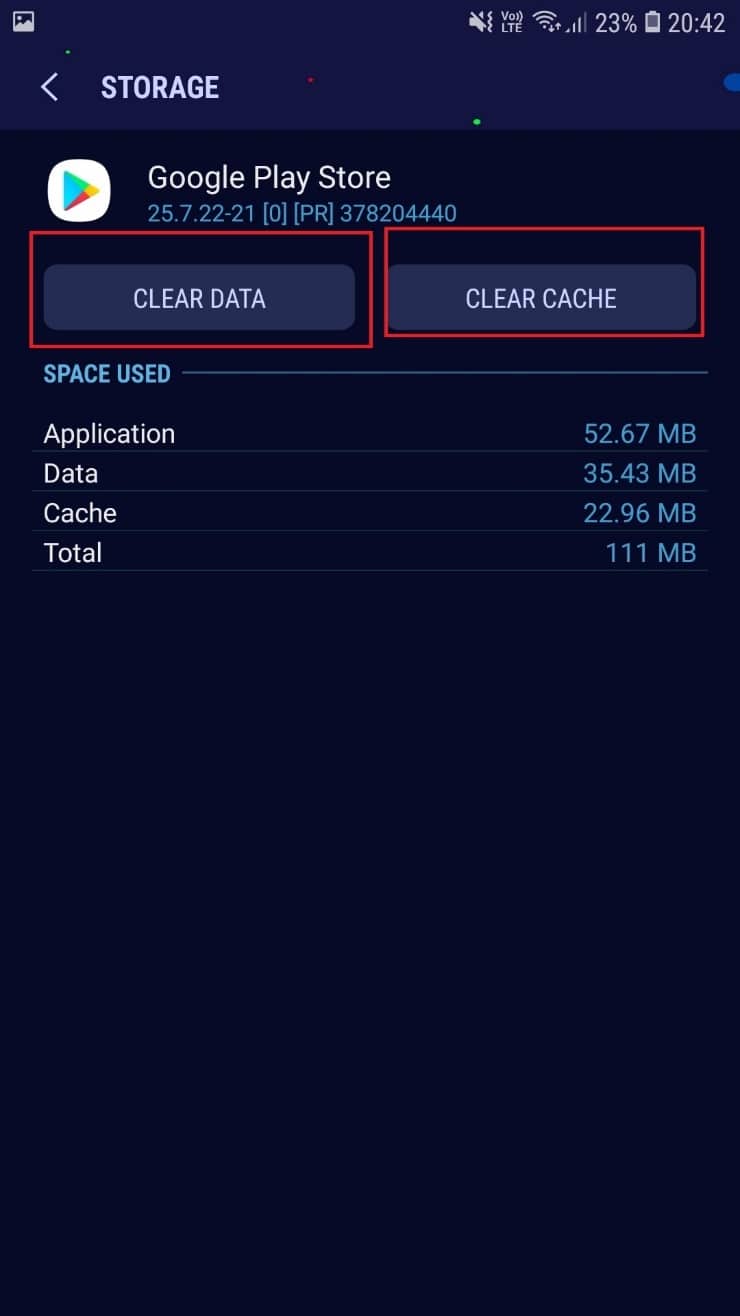
7. สุดท้าย ให้แตะ CLEAR DATA ดังที่แสดงไว้ด้านบน
8. จากนั้น ทำขั้นตอนเดียวกันซ้ำสำหรับ Google Play Services และ Google Services Framework ด้วย
หมายเหตุ: มีแอพของบริษัทอื่นมากมายที่สามารถล้างหน่วยความจำแคชและ RAM ได้โดยอัตโนมัติ แต่เราขอแนะนำให้คุณหลีกเลี่ยงการติดตั้งหรือใช้งานเนื่องจากอาจทำอันตรายต่ออุปกรณ์ของคุณได้
อ่านเพิ่มเติม: วิธีแก้ไขข้อผิดพลาดของเซิร์ฟเวอร์ใน Google Play Store
วิธีที่ 3: ถอนการติดตั้งการอัปเดต Google Play
เป็นไปได้ว่าแพตช์ Play Store ล่าสุดเสียหายหรือเข้ากันไม่ได้ ดังนั้นจึงทำให้เกิดข้อผิดพลาด DF-DFERH-01 Play Store ปัญหาการอัปเดตเหล่านี้อาจเกิดจากปัญหาระหว่างการติดตั้งหรือเนื่องจากการไม่ตรงกันกับ Android เวอร์ชันล่าสุด โชคดีที่การเปลี่ยนไปใช้ Play Store เวอร์ชันก่อนหน้านั้นค่อนข้างง่ายในการติดตั้ง และสามารถแก้ไขปัญหาดังกล่าวได้

1. ไปที่ การตั้งค่า > แอป > Google Play Store เช่นเดียวกับที่คุณทำในวิธีก่อนหน้า
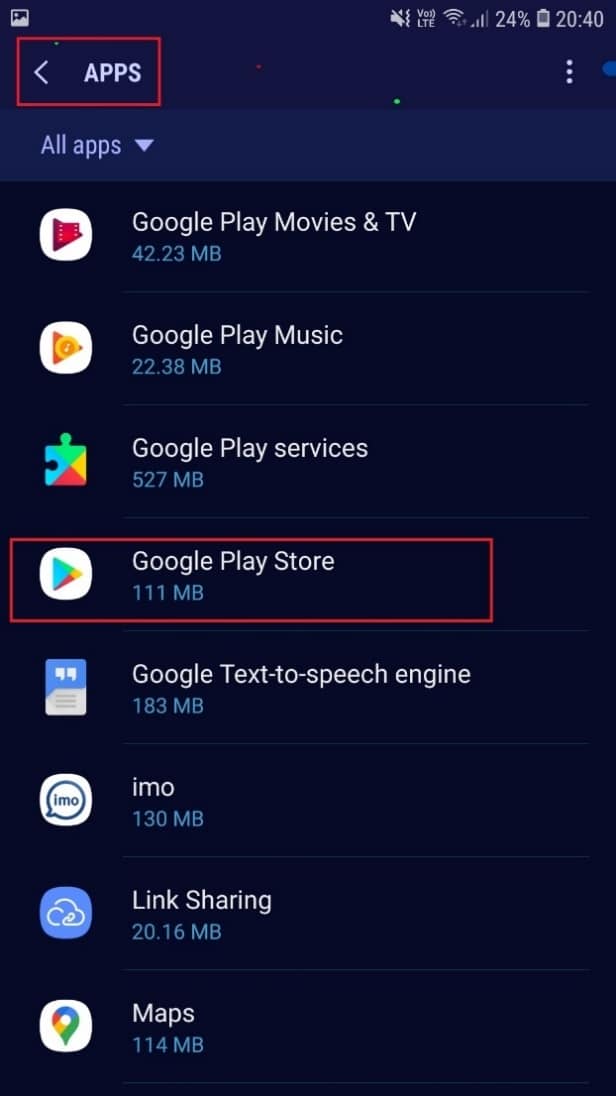
2. จากเมนู สามจุด ให้เลือก ถอนการติดตั้งการอัปเดต ตามที่ไฮไลต์
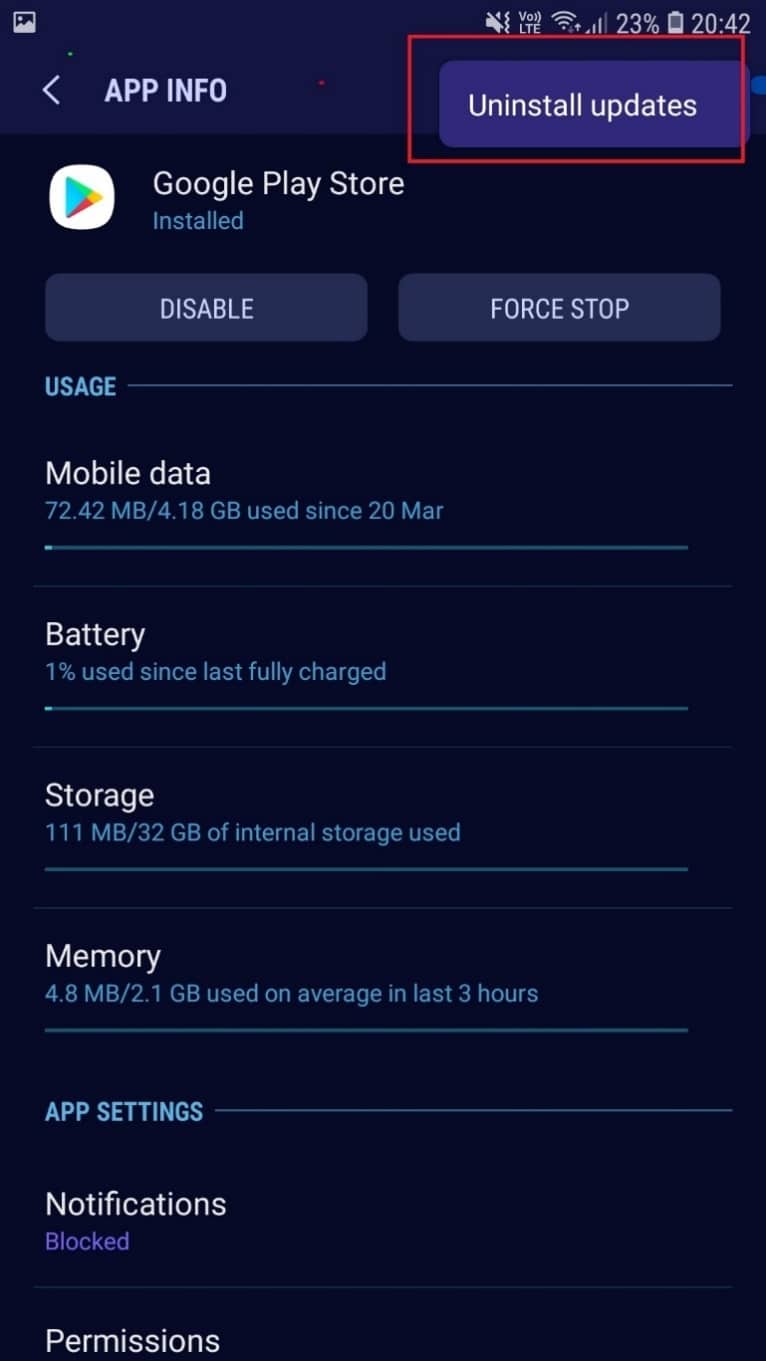
3. เมื่อถอนการติดตั้งเสร็จแล้ว ให้ลองดาวน์โหลดแอปจาก Google Play Store
หากวิธีนี้ไม่ได้ผล ให้ลองแก้ไขปัญหาถัดไป
วิธีที่ 4: อัปเดต Google Play Store
ตามที่อธิบายไว้ในวิธีการก่อนหน้านี้ ปัญหาความเข้ากันได้อาจทำให้เกิดข้อผิดพลาด Play Store DF-DFEH-01 อีกวิธีหนึ่งสามารถแก้ไขได้โดยอัปเดตแอป หากอุปกรณ์ Android ของคุณรองรับสิ่งเดียวกัน คุณสามารถทำได้ผ่าน Play Store หากอนุญาต
แต่ถ้าคุณไม่สามารถเข้าถึง Play Store บนโทรศัพท์ของคุณได้ คุณจะต้องทำการอัปเดตด้วยตนเองตามที่อธิบายไว้ด้านล่าง:
1. ดาวน์โหลดและติดตั้งเวอร์ชันล่าสุดของ Google Play Store
2. ตอนนี้ ไปที่ ไฟล์ของฉัน และค้นหาไฟล์ที่ดาวน์โหลด
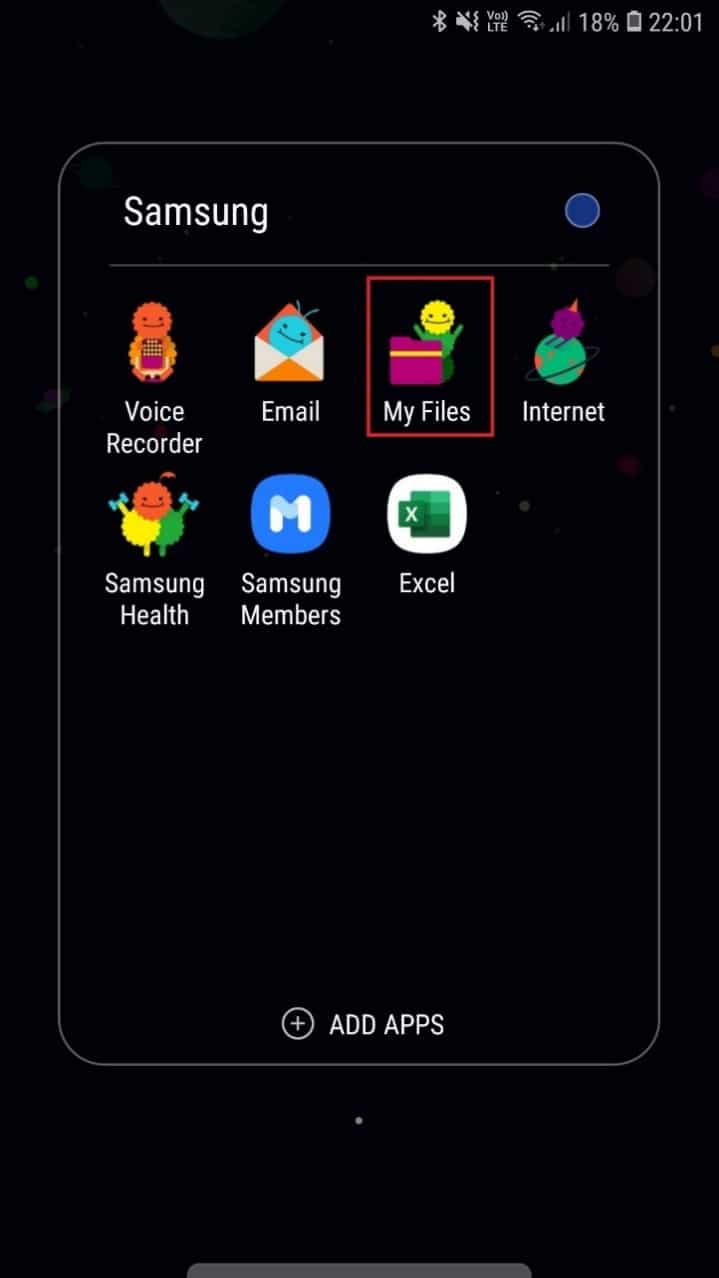
3. แตะ ที่ภาพเพื่อติดตั้งการอัปเดตที่ดาวน์โหลด
เมื่อการติดตั้งเสร็จสิ้น ให้เปิดแอป Play Store และใช้งานตามที่คุณต้องการ
อ่านเพิ่มเติม: แก้ไขข้อผิดพลาดที่รอการดาวน์โหลดใน Google Play Store
วิธีที่ 5: รีเซ็ตบัญชี Google ของคุณ
Google Play Store อาจทำให้เกิดข้อผิดพลาด DF-DFERH-01 หากบัญชี Google ที่เชื่อมโยงไม่ถูกต้องหรือไม่ตรงกัน การรีเซ็ตบัญชี Google ของคุณเป็นวิธีที่มีประสิทธิภาพในการแก้ไขข้อผิดพลาดนี้ นี่คือวิธีที่คุณสามารถทำได้:
1. ไปที่ การตั้งค่าอุปกรณ์> บัญชี ตามที่แสดง
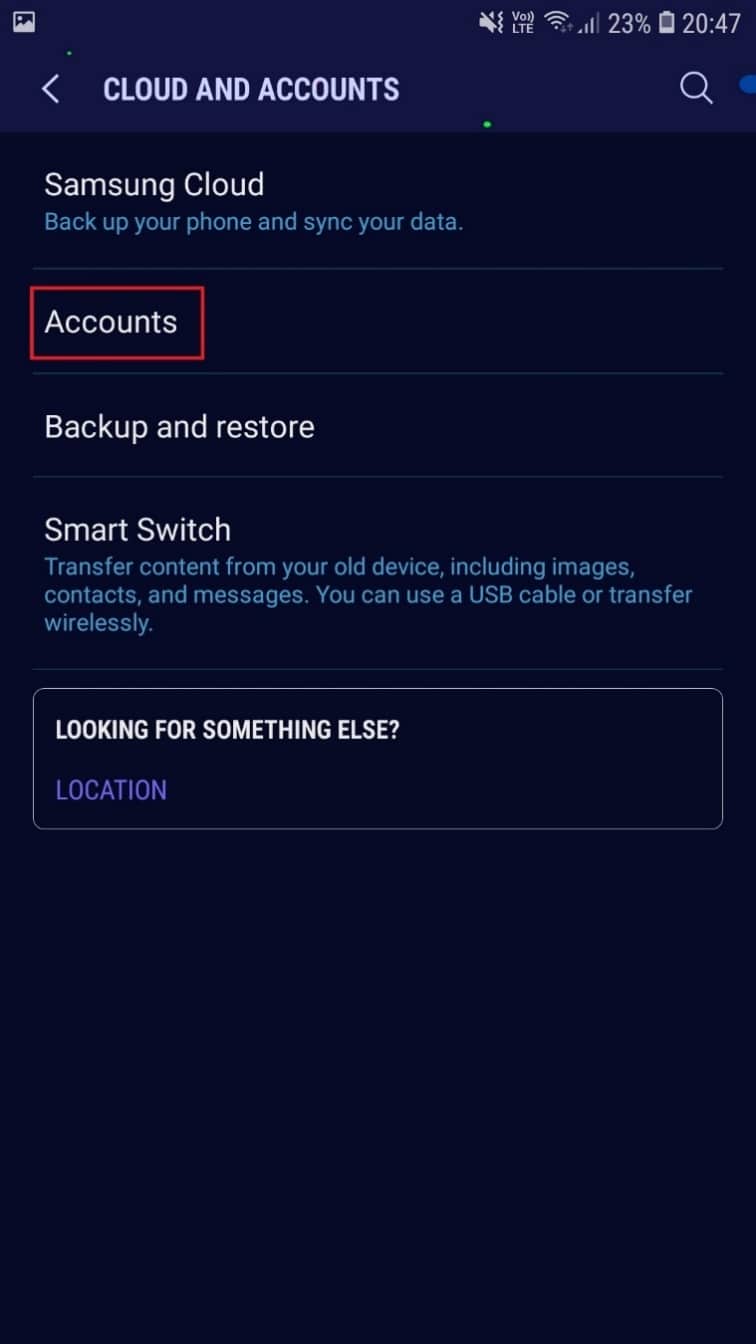
2. แตะตัวเลือก บัญชี Google
3. เลือก REMOVE ACCOUNT ตามที่แสดง
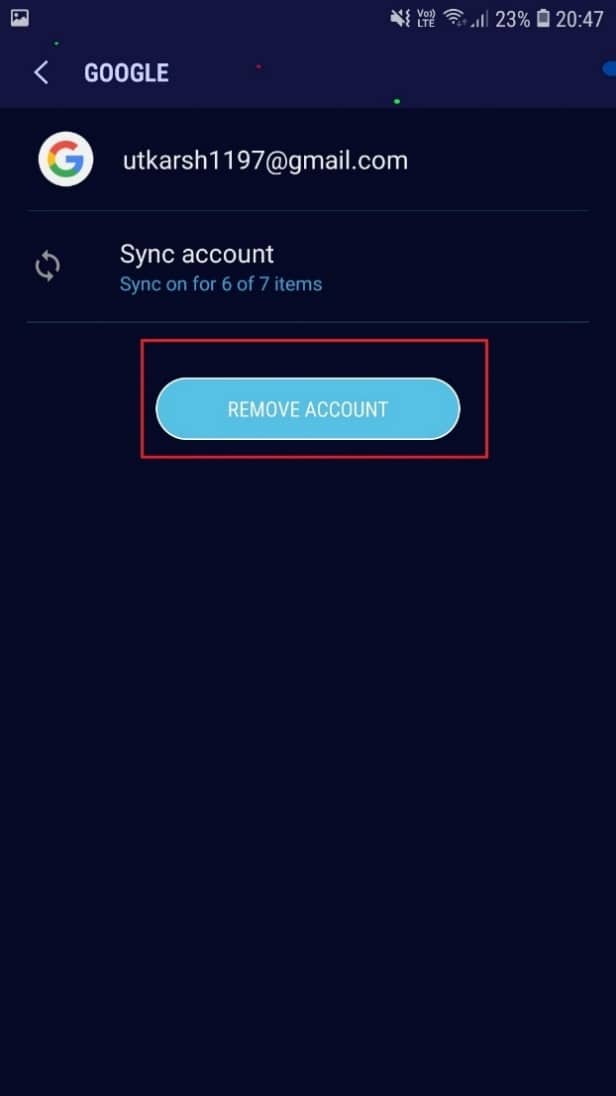
4. รีสตาร์ท อุปกรณ์ Android ของคุณเพื่อใช้การเปลี่ยนแปลงเหล่านี้
5. ถัดไป กลับไปที่หน้าจอเดิมเหมือนก่อนหน้านี้ คลิกที่ เพิ่มบัญชี เพื่อเพิ่มบัญชี Google ของคุณอีกครั้ง
หมายเหตุ: คุณสามารถลองเข้าสู่ระบบด้วยบัญชี Google อื่นได้เช่นกัน
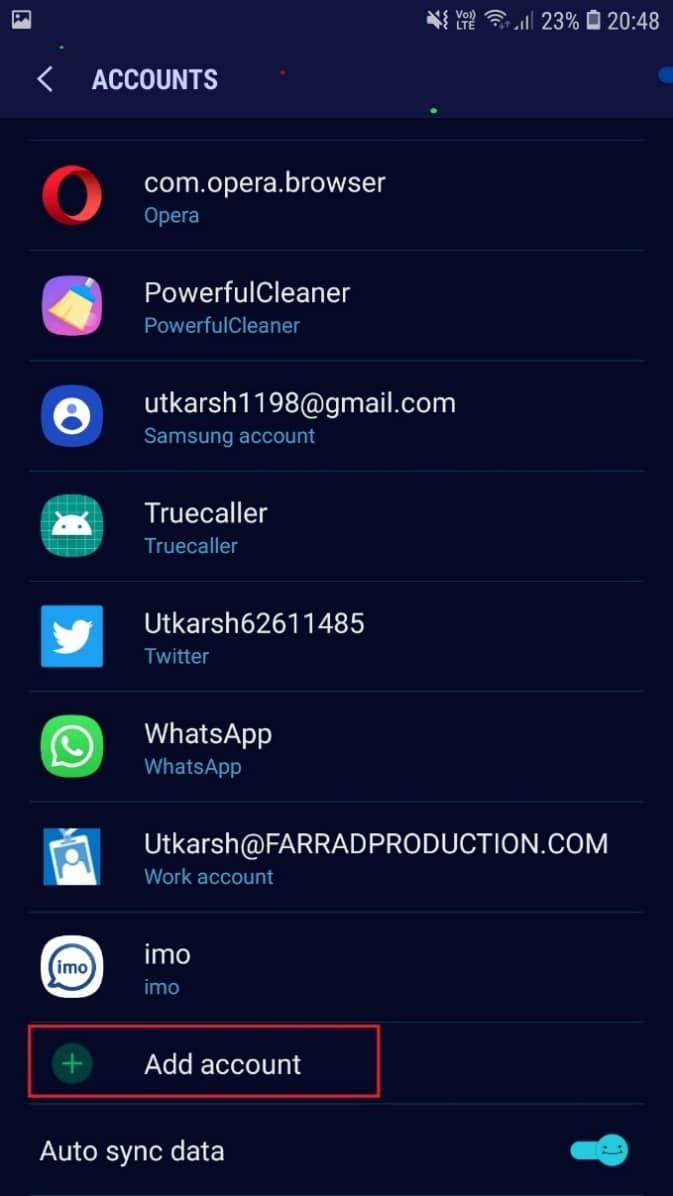
ดูว่าวิธีนี้แก้ไขข้อผิดพลาดได้หรือไม่ หากไม่เป็นเช่นนั้น ให้อ่านต่อด้านล่าง
วิธีที่ 6: อัปเดต Android OS
สิ่งสำคัญคือต้องทำให้ระบบปฏิบัติการ Android ของคุณทันสมัยอยู่เสมอ ซึ่งไม่เพียงแต่ป้องกันปัญหาอย่างเช่น ข้อผิดพลาด Play Store DF-DFERH-01 เท่านั้น แต่ยังปรับปรุงความปลอดภัยและประสิทธิภาพโดยรวมของอุปกรณ์อีกด้วย ทำตามขั้นตอนเหล่านี้เพื่ออัปเดตโทรศัพท์/แท็บเล็ต Android ของคุณ:
1. เปิด การตั้งค่า อุปกรณ์
2. แตะ Software Update ตามที่แสดง
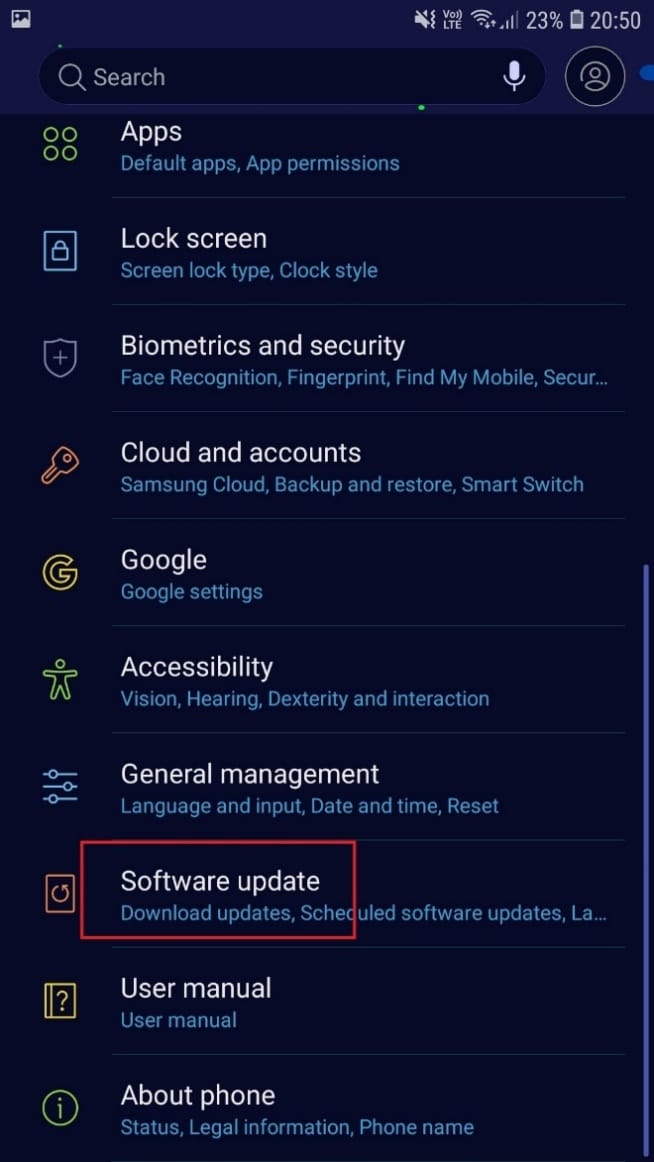
3. เลือก ดาวน์โหลดการอัปเดตด้วยตนเอง
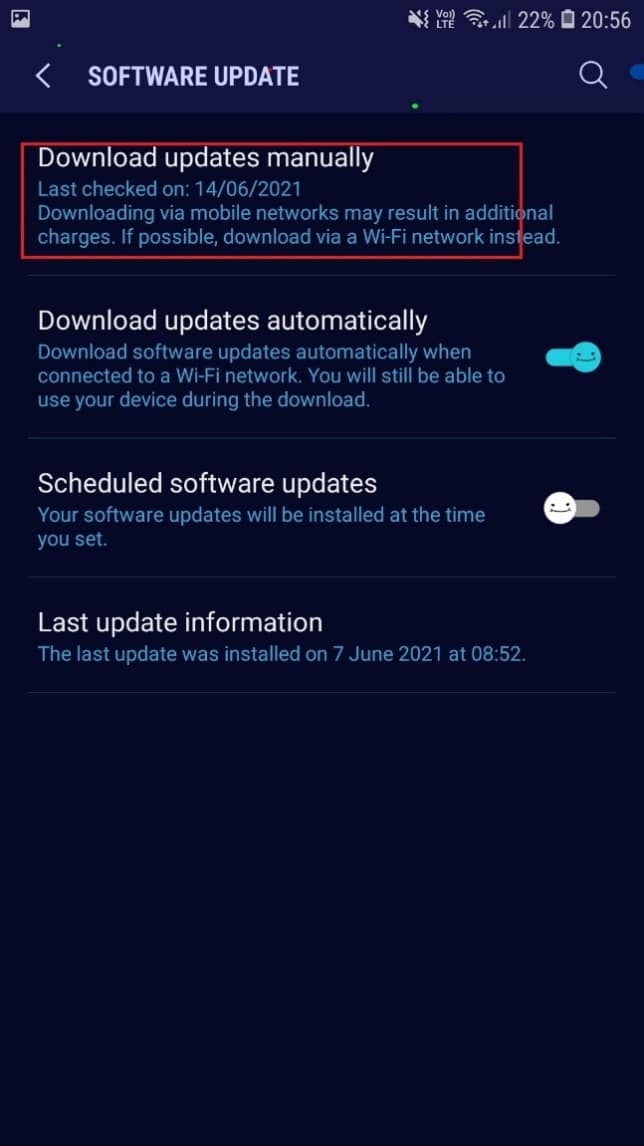
4. หากมีการอัปเดต ให้ ดาวน์โหลด และ ติดตั้ง
สิ่งนี้จะแก้ไขข้อขัดแย้งระหว่างระบบปฏิบัติการของอุปกรณ์และเวอร์ชันของแอพ Play Store อย่างแน่นอน ดังนั้นข้อผิดพลาด DF-DFERH-01 Play Store จะไม่ทำให้คุณลำบากอีกต่อไป
ที่แนะนำ:
- แก้ไข ขออภัย บริการ IMS หยุดทำงาน
- ดาวน์โหลดและติดตั้ง Google Play Store ด้วยตนเอง
- ลูกศรสีเทาหมายถึงอะไรใน Snapchat?
- ตรวจสอบหมายเลขซีเรียลของ Lenovo
เราหวังว่าคำแนะนำของเราจะช่วยคุณแก้ไข ข้อผิดพลาด Play Store DF-DFERH-01 แจ้งให้เราทราบว่าวิธีใดที่เหมาะกับคุณ หากคุณมีข้อเสนอแนะหรือข้อสงสัยใด ๆ วางไว้ในช่องแสดงความคิดเห็น
